Лучшие конвертеры видео в gif для Windows
Когда появились первые личные домашние страницы, когда Интернет начал набирать обороты за пределами академического и военного мира, анимированные гифки были одним из немногих способов добавления анимации на страницу.
Хотя большинство веб-мастеров злоупотребляли им для отображения мигающих строящихся или контактных знаков или танцующих младенцев, некоторые также использовали его для других целей.
Поскольку для отображения анимации не требовался плагин, а HTML5 тоже не было, некоторые предпочитали отображать движущееся содержимое на веб-сайте.
Это изменилось, когда такие сайты, как Tripod или Geocities, начали терять привлекательность. Недавно анимированные гифки возродились в виде забавных маленьких клипов на таких сайтах, как Reddit, 4Chan и многих, многих других сайтах в Интернете.
Хотя они не идеальны для этой цели, так как размер довольно велик по сравнению с видео-версиями клипов, кажется невозможным избавиться от анимированных гифок раз и навсегда.
Недавно были созданы расширения, которые пытаются удовлетворить требования к пропускной способности анимированных GIF-файлов, конвертируя их на лету в видео. Проект Janus от Mozilla или GFycat может сделать это, например, для Firefox и GfyFetcher делает это для Chrome. Заметка
Требования
Все программы, перечисленные ниже, соответствуют следующим требованиям. Приложения, которые им не соответствуют, не перечислены.
- Необходимо предоставить версию для Windows. Это означает настольную программу, а не расширение браузера или веб-приложение.
- Должна быть доступна бесплатная версия.
- Программа должна поддерживать все последние 32-битные и 64-битные версии операционной системы Windows.
Лучшие конвертеры видео в GIF
Мы начинаем с рассмотрения каждой отдельной программы, за которой следует таблица с важной информацией о каждой программе, которая включает:
- Название программы.
- Поддерживаемые форматы исходного видео.
- Другие примечательные функции или примечания, такие как установщики рекламного ПО.
Any Gif Animator
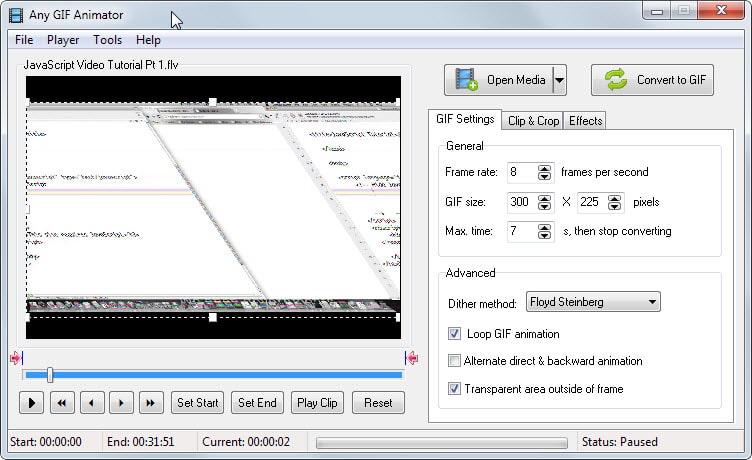
Заметка : Требуется установка пакета кодеков, с которым он поставляется. Если не установить, программа работать не будет.
После того, как вы установили программу и требуемый медиа-пакет, вы можете начать загрузку видеофайла, который затем будет отображаться в качестве предварительного просмотра прямо здесь.
Отсюда вы можете установить начальную и конечную частоту, желаемую частоту кадров, разрешение и другие расширенные функции, например, хотите ли вы зацикливать гифку, обрезку и обрезку, а также эффекты.
Обрезку и кадрирование можно выполнить прямо в окне предварительного просмотра или путем ввода значений вручную. Одна интересная функция — возможность добавлять фильтры перед преобразованием видео. Фильтры включают изменение цветов или добавление текстового наложения к результирующему GIF.
Конвертер милого видео в GIF
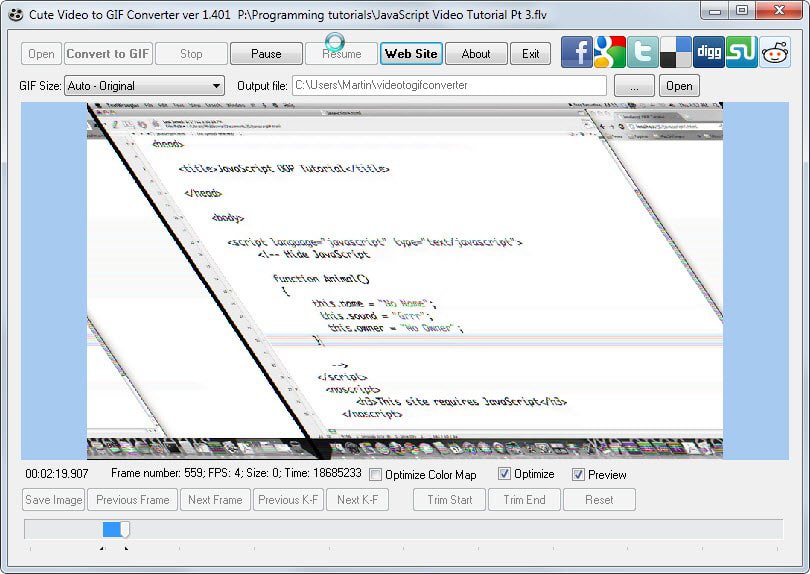
Заметка : Программа установки включает в себя соответствующие знания, которые пытаются установить стороннее программное обеспечение в системе. Убедитесь, что вы выбрали вариант «Отклонить», если этого не хотите.
После того, как вы загрузили поддерживаемое видео в интерфейс, вам автоматически отображается его предварительный просмотр. Вы можете сразу же воспроизвести видео и установить для него дату начала и окончания, используя ползунок внизу и кнопки обрезки начала и конца.
Единственные параметры, которые он предоставляет помимо этого, — это изменение размера gif и включение оптимизации цветовой карты.
Бесплатный конвертер видео в GIF
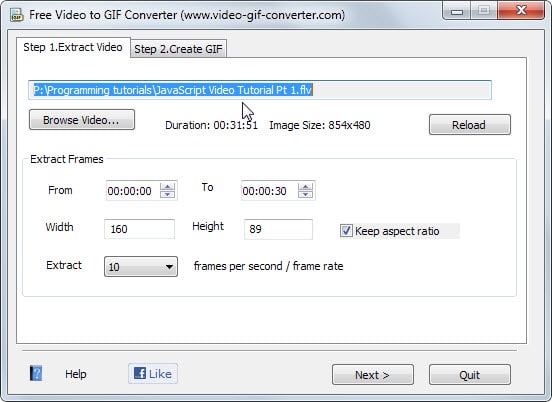
Преобразования — это двухэтапный процесс. Вы выбираете поддерживаемый файл источника видео в первом и определяете временной интервал, количество кадров в секунду и разрешение по ширине и высоте на этой странице.
Программа отображает исходное разрешение и возможность сохранить соотношение сторон, но не отображает предварительный просмотр, который вы можете использовать для предварительного просмотра разрешения выбора или интервала видео.
После этого предварительный просмотр созданного gif отображается на второй странице. Вы не можете воспроизвести гифку в обычном режиме, но вам нужно щелкнуть мышью, чтобы просмотреть каждый кадр. Как вы понимаете, это занимает довольно много времени даже для небольших гифок с одной или двумя сотнями кадров, поскольку каждый кадр равен щелчку.
Можно удалить кадры, изменить качество с нормального на отличное и решить, использовать ли скорость воспроизведения исходного файла или пользовательскую.
Сайт разработчика больше не доступен. Мы загрузили последнюю версию релиза на наш собственный сервер загрузки. Обратите внимание, что мы сделали это только для целей архивирования и никак не поддерживаем приложение. Щелкните следующую ссылку, чтобы загрузить его в свою систему: Бесплатный конвертер GIF в видео
Конвертер видео Freemore в GIF
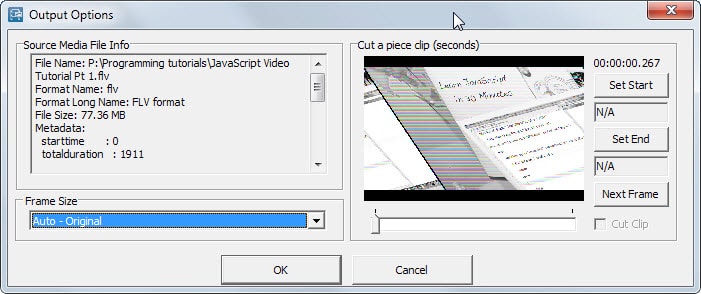
Заметка : Установщик поставляется с Соответствующие знания который отображает сторонние предложения — называется потенциально нежелательным программным обеспечением — во время установки. Убедитесь, что вы отклоняете установку, когда появится приглашение.
Сама программа, по словам разработчиков, поддерживает сотни видеоформатов. У меня не было проблем с загрузкой в него разных форматов, таких как flv, avi или mp4.
После этого он автоматически загружает параметры вывода, на котором есть красивый экран предварительного просмотра, который вы можете использовать для выбора времени начала и окончания клипа.
Единственный доступный здесь вариант — выбрать другой размер кадра из ряда предустановленных размеров. Однако здесь нет возможности установить нестандартный размер.
Instagiffer
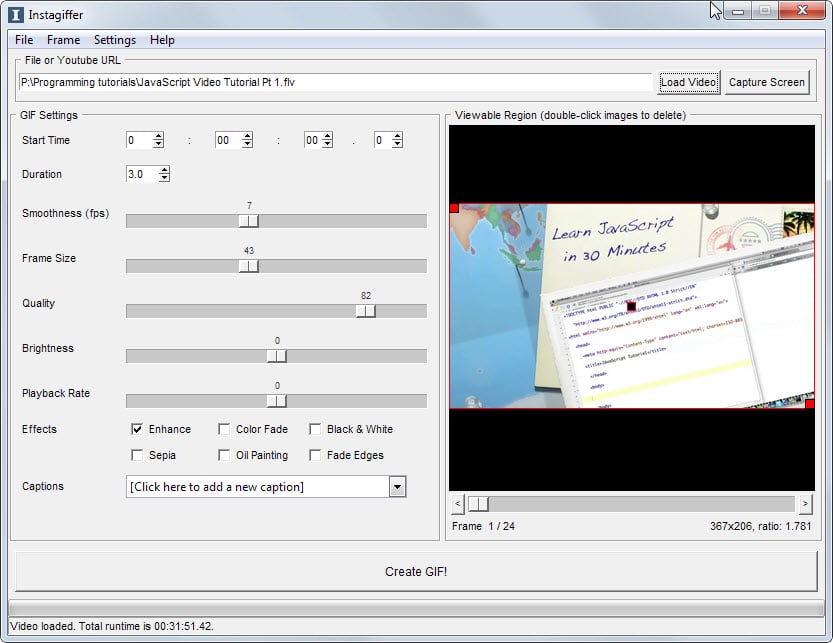
Instagiffer поставляется с впечатляющим набором функций. Вы можете загрузить в программу поддерживаемый формат видео или использовать его функцию захвата экрана, чтобы напрямую создать новый.
Предварительный просмотр гифки отображается в интерфейсе, а изменения, внесенные во время начала и окончания, а также другие параметры, такие как количество кадров в секунду или качество, автоматически отражаются в области предварительного просмотра.
Помимо возможностей для изменения всех важных параметров, он поддерживает шесть эффектов, которые вы можете добавить к гифке и подписям.
Программа может использоваться для редактирования существующих гифок, а также для объединения нескольких видео в один анитмированный гиф. И последнее, но не менее важное: получившуюся гифку можно сразу загрузить на популярный хост Imgur.
Бесплатный конвертер видео iWisoft
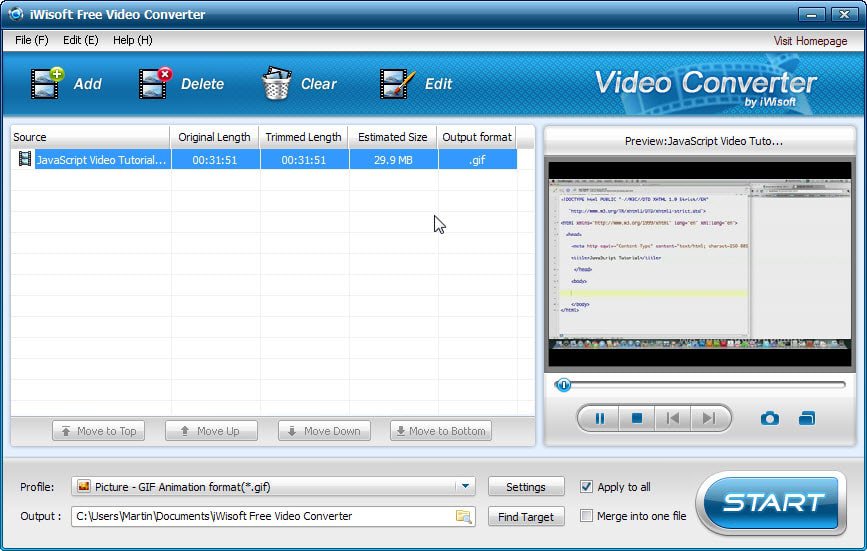
Это видео конвертер, который может конвертировать видео в gif. Чтобы использовать его, загрузите одно или несколько видеороликов в интерфейс — тогда они будут поставлены в очередь — и выберите Flash Video and Picture> Picture> Gif Animated format из меню профиля в нижней части экрана.
Затем нажмите настройки и измените размер, частоту кадров, битрейт и соотношение, прежде чем нажать кнопку запуска.
Конвертер поддерживает предварительный просмотр, но не имеет возможности выбрать дату начала и окончания для GIF. Это означает, что все видео всегда конвертируется в формат, который не всегда может быть нужен.
Аниматор Microsoft GIF
Программа, последний раз обновлявшаяся в 2001 году, отлично работает на современных системах. Однако он довольно ограничен с точки зрения поддерживаемых видеоформатов, так как в него можно загружать только файлы gif или avi.
Вы можете предварительно просмотреть каждый кадр результирующего GIF-изображения и установить размеры и настроить цветовую палитру. Поскольку он не поддерживает оптимизацию, полученные гифки оказываются довольно большими.
Фильм в GIF
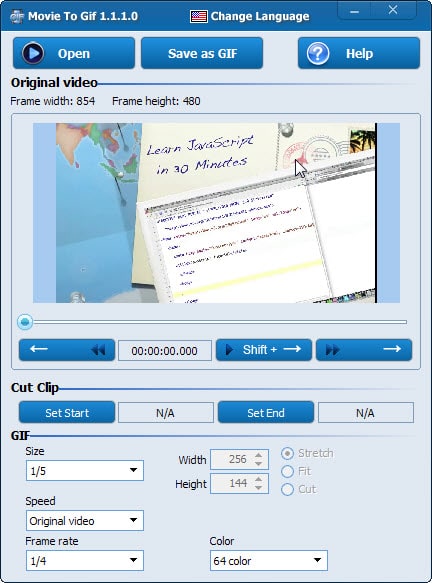
Предварительный просмотр видео отображается на экране после его загрузки. Вы можете использовать его для воспроизведения и установки даты начала и окончания, которые используются для создания гифки.
Кроме того, можно выбрать другое разрешение GIF, установив ширину и высоту вручную или предварительно установив размер, чтобы установить скорость воспроизведения, рамки и цвета, используемые при создании.
Заметка : Программа содержит рекламные предложения. Убедитесь, что вы выбрали «Отклонить», если не хотите, чтобы они были установлены в вашей системе.
Сравнительная таблица
| Название программы | Поддерживаемые форматы | Предварительный просмотр | Прочие примечания |
| Any Gif Animator | многие | да | предлагает установить Media Player Codec Pack Lite, запись с веб-камеры, из изображений, поддерживает эффекты, обрезку и кадрирование |
| Конвертер милого видео в GIF | многие | да | установщик рекламного ПО |
| Бесплатный конвертер видео в GIF | 3gp, avi, flv, mov, mp4, wmv | да | |
| Конвертер видео Freemore в GIF | многие | да | установщик рекламного ПО |
| Instagiffer | многие | да | редактировать существующие гифки, комбинировать несколько видео, эффекты, снимок экрана, портативная версия, версия для Mac |
| Бесплатный конвертер видео iWisoft | многие | да | |
| Аниматор Microsoft GIF | avi, gif | да | |
| Фильм в GIF | многие | да | установщик рекламного ПО |
Рекомендации
В тесте все программы работали достаточно хорошо, но некоторые из них предлагают гораздо больше функций и поддержку форматов, чем другие. Программа, которая получила корону в этом тесте, — Instagiffer благодаря впечатляющему набору функций, простоте использования и тому факту, что она доступна как портативная версия, так и версия для Mac.